selanjutnya klik dibagian seperti gambar disamping ini lalu kalian pilih Foxit Reader PDF Printer atau DWG TO PDF untuk versi AutoCAD 2010 keatas.
selanjutnya klik Tab Plot Setting. maka akan seperti gambar dibawah ini.
ok saya akan share tujuan dari kolom yang sudah saya beri nomor.
- untuk dikolom pertama yaitu, Paper size and paper unit dibagian Plot device pastikan sudah bernamakan sesuai dengan yang sudah saya pilih diawal tadi. dibagian paper size atur saja sesuai kebutuhan. disini saya menggunakan ukuran kertas A4.“ note : atur Plot device terlebih dahulu agar ukuran kertas yang sudah kita pilih tidak berubah “
- untuk kolom kedua yaitu Drawing orientation. disini tinggal kita pilih Potrait atau Landscap sesuai dengan kop gambar yang kita pakai. disini saya menggunkan Landscap
- untuk kolom ketiga yaitu, Plot Scale adalah fitur untuk proses penyesuaian print agar kop dari gambar atau gambar bisa tampil semua.
- untuk kolom keempat yaitu, Plot Offset adalah untuk mengatur posisi dari print menjadi center/ditengah.
- untuk kolom kelima yaitu, Plot Area disini ada 5 pilihan yang bisa kita pilih diantara nya yaitu Limits, Extents, Display, View, Window. saran saya pilih Window karna untuk menyesuaikan gambar yang baru pertama kita buat.
- untuk kolom ke enam yaitu, Full preview digunakan untuk melihat hasil akhir dari proses yang sudah kita lakukan di point 1 s/d 5 dan akan menghemat kertas.
gambar disamping adalah hasil dari Full Preview atau Print Preview untuk versi AutoCAD 2010 keatas. kalau ingin print langsung klik kanan pada mouse dan akan timbul kotak perintah dan klik PLOT


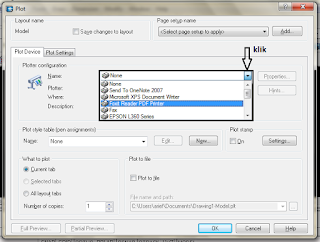


ConversionConversion EmoticonEmoticon